- Auteur Lauren Nevill [email protected].
- Public 2023-12-16 18:51.
- Dernière modifié 2025-01-23 15:19.
Convenez que tous les utilisateurs des réseaux sociaux ne sont pas des interlocuteurs agréables et que vous êtes loin d'être prêt à rester en contact avec chacun d'eux et à interagir d'une manière ou d'une autre. Cependant, parfois, des interlocuteurs désagréables tentent eux-mêmes de stimuler une communication indésirable - et dans ce cas, l'habileté à bloquer les utilisateurs vous aidera.
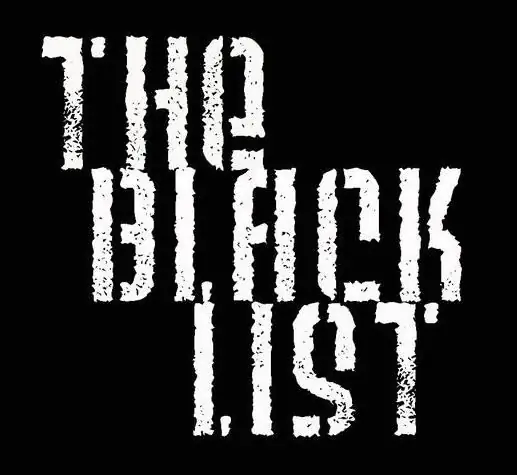
Instructions
Étape 1
Considérons le mécanisme de blocage des utilisateurs sur l'exemple du site Web Odnoklassniki (Cet algorithme convient à la plupart des réseaux sociaux). Ce réseau social, comme le réseau Vkontakte, dispose d'une fonction de liste noire pratique. Si vous êtes importuné par un complice agaçant, si vous ne souhaitez pas recevoir de messages de sa part et communiquer avec lui, ajoutez l'utilisateur à la liste noire, et vous ne verrez plus ses messages, spams, publicités, etc.
L'utilisateur que vous avez ajouté à la liste noire n'a pas seulement la possibilité de vous écrire des messages - il ne peut pas visiter votre page, laisser des commentaires et généralement afficher une activité sur votre compte.
Étape 2
Supposons que vous ayez reçu un message d'un utilisateur indésirable que vous souhaitez bloquer. Ouvrez la section "Messages" et recherchez le message envoyé par l'utilisateur souhaité. Marquez l'utilisateur à côté du texte du message avec une coche et cliquez sur le bouton "Bloquer".
Confirmez maintenant le blocage - l'utilisateur sera dans la liste noire, où vous pourrez vous rendre à tout moment et ajouter de nouveaux utilisateurs ou, au contraire, débloquer ceux qui existent déjà. Pour supprimer une personne de la liste noire, cliquez simplement à côté de son icône dans cette section "Supprimer".
Étape 3
De plus, en plus des réseaux sociaux, vous souhaiterez peut-être bloquer l'interlocuteur dans le système de messagerie instantanée. Considérons le blocage en utilisant l'exemple du populaire messager Google Talk (Cet algorithme convient à la plupart des messagers).
Dans la liste de vos contacts Google Talk, sélectionnez l'utilisateur souhaité, cliquez sur son nom d'utilisateur et cliquez sur "Supprimer le nom". Une fenêtre s'ouvrira dans laquelle vous devrez sélectionner une autre action. Cochez la case « lire vos messages et vous contacter par d'autres moyens. Pour débloquer l'interlocuteur, allez dans les paramètres de la liste de contacts, ouvrez la liste des utilisateurs bloqués et débloquez le nom souhaité.






